Se você quer ficar de olho nos artigos de seus sites favoritos, conheça e veja como instalar o leitor de feeds Fluent Reader no Linux via Snap.
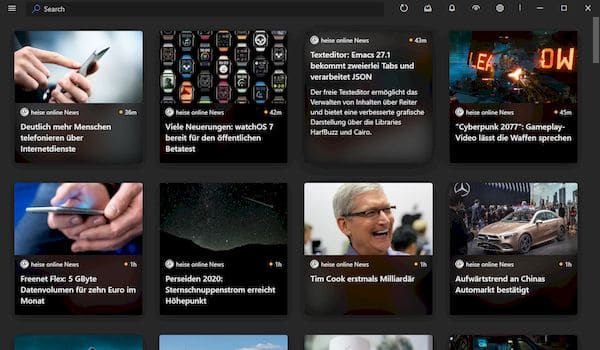
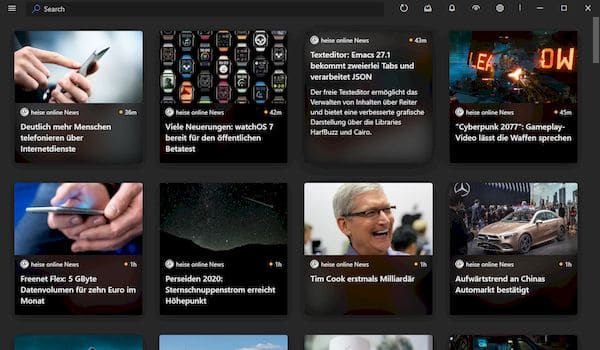
Se você quer ficar de olho nos artigos de seus sites favoritos, conheça e veja como instalar o leitor de feeds Fluent Reader no Linux via Snap.
Se você usa serviços web de leitura de de feed e que reuni-los em um único app, veja como instalar o leitor de feeds FeedReader no Linux via Flatpak.
Se você quer ficar de olho em feeds RSS e de mídia social, conheça e veja como instalar o leitor de feeds FeedDeck no Linux via Flatpak.
Se você quer acompanhar sites sem visitá-los, conheça e veja como instalar o leitor de feeds RSS Guard no Linux via Flatpak.
Se você procura um bom app para acompanhar sites de noticias, veja como instalar o leitor de feeds Liferea no Ubuntu e seus derivados.
Se você quer ficar de olho nas novidades sem abrir sites, conheça e veja como instalar leitor de feeds Syndic no Linux via Flatpak.
Se procura um bom e completo aplicativo para ler feeds RSS, conheça e veja como instalar o leitor de feeds Fluent Reader no Linux.
Threads, a plataforma de mídia social da Meta, está crescendo rapidamente e agora oferece uma nova funcionalidade incrível: a capacidade de compartilhar seus feeds personalizados com outros usuários. Recentemente, a plataforma alcançou 320 milhões de usuários ativos mensais, e essa nova opção promete aumentar ainda mais a interação entre os usuários.
Se você deseja conectar-se com pessoas que compartilham interesses semelhantes e facilitar a descoberta de perfis relevantes, continue lendo para saber como compartilhar seus feeds de forma simples e rápida.
Compartilhar seus feeds personalizados no Threads é uma maneira fantástica de se conectar com amigos e outros usuários que compartilham interesses semelhantes. Aqui está um guia passo a passo para ajudá-lo a fazer isso:
Antes de compartilhar seu feed, você precisa torná-lo público. Para fazer isso, siga estas etapas:
Uma vez que seu feed está público, você pode compartilhá-lo de várias maneiras:
Além disso, você pode encontrar seu feed personalizado na aba superior da tela inicial do Threads. Para facilitar ainda mais o acesso, considere fixar o feed compartilhado na tela inicial do aplicativo.
Essa nova funcionalidade não apenas facilita a descoberta de novos conteúdos, mas também permite que você interaja com uma comunidade que valoriza os mesmos interesses que você!
Transformar seu feed em público no Threads é um processo simples e rápido. Siga este passo a passo para garantir que seus amigos e seguidores possam acessar e interagir com os conteúdos que você compartilha:
Primeiro, abra o aplicativo Threads no seu dispositivo e navegue até o feed que você deseja tornar público.
Toque e segure o feed que você deseja compartilhar. Isso abrirá um menu com várias opções.
No menu que aparece, clique na opção “Editar feeds”. Essa ação permitirá que você faça alterações nas configurações do seu feed.
Procure a opção “Público” e ative o botão de alternância. Isso fará com que seu feed esteja disponível para outros usuários do Threads.
Após ativar a opção pública, certifique-se de salvar as alterações. Seu feed agora está pronto para ser compartilhado!
Com seu feed tornando-se público, você pode agora interagir e conectar-se com outros usuários que compartilham interesses semelhantes, ampliando sua rede social e descobrindo novos conteúdos relevantes.
Agora que você aprendeu como compartilhar seus feeds personalizados no Threads e como torná-los públicos, está pronto para expandir sua rede social e se conectar com pessoas que compartilham seus interesses.
Essa nova funcionalidade não apenas melhora a interação entre usuários, mas também enriquece a experiência na plataforma, permitindo que você descubra novos conteúdos e perfis relevantes.
Não espere mais! Comece a compartilhar seus feeds e aproveite ao máximo o que o Threads tem a oferecer. A comunidade está esperando para ver o que você tem a compartilhar!
Para tornar seu feed público, toque e segure o feed, selecione ‘Editar feeds’ e ative a opção ‘Público’.
Atualmente, o compartilhamento de feeds é limitado a usuários do Threads, mas você pode enviar links diretos para seus amigos.
Se você alterar seu feed para privado, apenas você poderá vê-lo e os outros usuários não terão acesso a ele.
Você pode encontrar os feeds que compartilhou na aba superior da tela inicial do Threads.
Sim, você pode editar um feed compartilhado a qualquer momento, acessando a opção ‘Editar feeds’.
Compartilhar feeds personalizados permite que você se conecte com pessoas com interesses semelhantes e descubra novos conteúdos relevantes.
Fonte: https://www.androidheadlines.com/2025/02/threads-share-your-custom-feeds.html
Se você procura um bom app para acompanhar sites de noticias, conheça e veja como instalar o leitor de feeds Liferea no Linux via Flatpak.
Se você quer acompanhar sites sem visitá-los, conheça e veja como instalar o leitor de feeds RSS Guard no Linux via AppImage.
Se você quer ficar por dentro das novidades de seus sites favoritos, conheça e veja como instalar o leitor de feeds Liferea no Linux via Snap.
Foi lançado o Leitor de feeds Liferea 1.3.3 com Webkits Intelligent Tracking Protection e mais. Confira o detalhes e veja como instalar esse leitor no Linux.